linux命令行大全-第四章文件操作mkdir cp mv rm ln
Posted vehicleman
tags:
篇首语:本文由小常识网(cha138.com)小编为大家整理,主要介绍了linux命令行大全-第四章文件操作mkdir cp mv rm ln相关的知识,希望对你有一定的参考价值。
pwd:显示当前目录

date:显示当前日期

cal:显示日历

ls:列出目录内容

cd:改变当前工作目录
‘.’:代表工作目录
‘..’:代表工作目录父目录
进入当前目录的父目录:cd /home 和 cd ..
进入当前目录的子目录:cd jeremy 和 cd ./jeremy
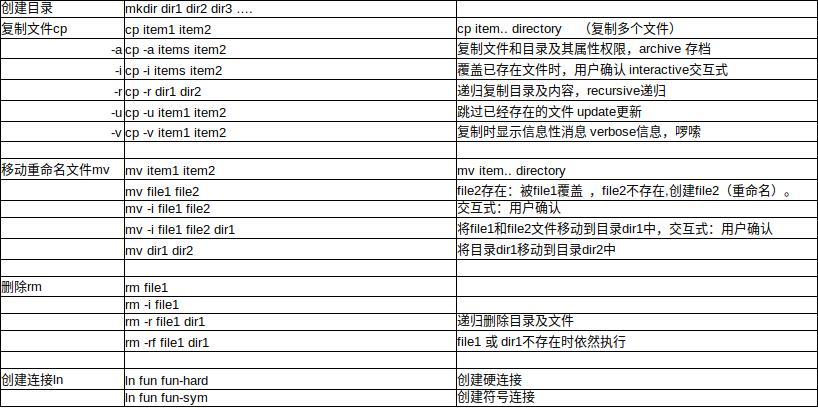
1.创建一个目录:mkdir playground
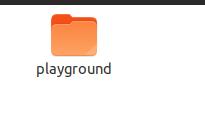
2.进入该目录:cd playground (也可以使用cd ./playground)
3.创建两个子目录:mkdir dir1 dir2 (目录下创建好了两个目录)


4.将/ect目录中的passwd文件复制到当前目录:cp /etc/passwd .(.代表当前目录)
5.查看当前目录下的文件及子目录:ls -l (目录下已经复制粘贴好了passwd文件)

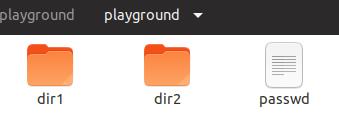
6.使用-v选项重复操作复制命令:显示一条简洁的信息来指明它正在执行什么操作。cp命令会覆盖第一次的复制的内容。:cp -v /etc/passwd .

用ls -li查看目录下文件的具体信息,passwd文件修改时间为20:39

再次执行cp -v /etc/passwd . 可以看出passwd文件的修改时间变成了20:41,复制替换过程
7.使用-i可获取警告信息(交互式):cp -i /etc/passwd . :提示是否覆盖 ./passwd 输入y表示覆盖,输入其他字符表示保留该文件。
输入:n,查看文件信息:ls -l 文件信息中显示的时间还是上一次复制的时间,原文件没有被覆盖。
输入:y ,查看文件信息:ls -l 文件信息显示的时间是当前复制操作的时间,原文件被覆盖

使用交互式复制粘贴命令,输入n(非y即可),其中passwd文件的修改时间20:41并没有变化,保留原有的文件。

如果输入y,passwd文件的修改时间变成了20:45,说明复制粘贴过程完成,并且覆盖了原有的文件。
8.重命名文件:mv passwd fun 通过ls -l 查看文件详细信息,passwd文件已经改名为fun

mv命令移动文件,当移动的目的目录或文件不存在时,则实现重命名功能。(passwd文件名已经修改为fun)
9.将fun文件移动到dir1文件夹:mv fun dir1 通过ls -l查看文件详细信息,fun文件已被移动

进入dir1 查看移动后的文件:使用ls -li dir1

10.将fun文件从目录dir1移动到dir2:mv dir1/fun dir2 (查看可知:dir1中无文件,而dir2中有了fun文件)

11.将文件重新移动到当前目录: mv dir2/fun .
12.将文件fun再次移动到dir1中:mv fun dir1
13.将目录dir1移动到dir2中: mv dir1 dir2(注意:dir2存在时dir1移动到dir2中,如果dir2不存在时,dir1目录被重命名) 查看dir2目录下:ls -l dir2 查看dir2下的文件 :ls -l dir2/dir1

14.将目录dir1放回原处:mv dir2/dir1 . Mv dir1/fun .
15.创建硬连接:ln fun fun-hard 、ln fun dir1/fun-hard 、ln fun dir2/fun-hard
16.显示文件是否指向同一数据部分:ls -li 第一个字段索引号可以看出fun和fun-hard的索引号一样,表明两个文件指向同一数据部分。
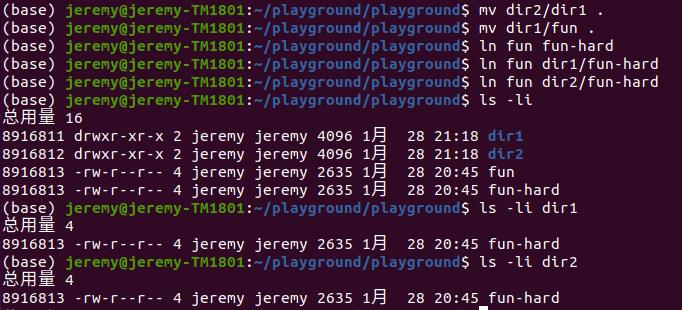
17.创建符号连接:ln -s fun fun-sym 、ln -s ../fun dir1/fun-sym 、ln -s ../fun dir2/fun-sym(可以相对路径也可以绝对 路径)

18.移除文件:rm fun-hard 和 rm -i fun-hard(交互式)


交互式删除文件,-i,但是删除目录失败。删除目录时需要添加-r

以上是关于linux命令行大全-第四章文件操作mkdir cp mv rm ln的主要内容,如果未能解决你的问题,请参考以下文章